演讲PPT之前不用硬背
- 格式:doc
- 大小:367.50 KB
- 文档页数:6

怎么讲好ppt?ppt做的好很重要,但是讲好⼀门ppt更是⼀门重要的技术,也是让ppt最⼤化发挥价值的关键步骤。
下⾯有⼏个⼩技巧希望可以对你有帮助。
1、演讲前,要做好准备⼯作,投影仪的⽐例、软件等都要了解清楚。
投影仪⼀般有三种情况,3:1、16:9、4:3,我们要确定我们使⽤的是哪⼀种。
软件是keynote还是PowerPoint还是WPS,如果是PowerPoint,那是是office2016,还是office2007,这些都要清楚,有时候版本不⽤可能会出现乱码的现象,因此对设备要有所了解。
2、演讲型的PPT要做到字少、多图、深⾊背景,注意⽂本颜⾊的选取要和背景⾊有较⼤差异,不然容易看不清⽂本,有时候需要加适当的动画来活跃⽓氛。
PPT上只需要放经过提炼的重要信息和观点,解释的信息可以放在逐字稿上。
多⽤图⽚,可以让PPT更具有表现⼒和冲击⼒。
尽量选取深⾊背景,有利于观众的观看和⽂字的识别。
3、要了解演讲的⽬标对象要知道我们的演讲的说服对象是谁?是观众还是评委,是学⽣还是⽼师,受众属性不同,我们演讲的内容也会不同。
4、演讲前,准备⼀份PPT逐字稿或者演讲流程在演讲前,可以事先将要说的内容写成逐字稿或者写出流程和每个阶段的设计,通过写,能够梳理我们演讲的逻辑性,做到准备充分。
5、必须事先进⾏排练现场排练外,在家也可以对着镜⼦进⾏排练对着镜⼦进⾏排练,锻炼⾃⼰的语速、表情及动作。
除了到现场排练6、克服内⼼的紧张⼲脆就把紧张的⼼态和内向的性格通过⾃嘲的⽅式摆到台⾯上摆到台⾯上,这会拉近与观如果⽐较内向,⼲脆就把紧张的⼼态众的距离。
⽐如⼀开就说“其实我不太会说话,从⼩⽐较内向,但由于今天的内容很重要,所以我来给⼤家做⼀个汇报。
”7、别怕出错,别把错误当回事由于紧张,在演讲时特别容易出错,出错后,别紧张。
⾸先,⼈难免都会出错,⼤家都会理解的。
其次,就算出错了,也没有⼈会注意到你的错误,不⽤太当回事。
8、出错了,不⽤强⾏解释你的错误有些⼈,在出错后,喜欢解释这个错误,想让⼤家接受,那只会让观者更加关注错误本⾝9、将要讲的内容迁移到我们熟悉,擅长、感兴趣的领域内向的⼈,可能不善于讲话,但这只是在某个⽅⾯来讲的。

让电脑上p p t与屏幕上的不同PPT应该这样读演讲PPT之前不用硬背,演讲时心里不打鼓!轻轻松松看这电脑念,下面的人却看不到,特别有面子!!!设置ppt双屏显示,使讲演者看到备注,而观众看不到,嘿嘿,演讲的时候可以作弊咯!!!还是自己备一份,不然找起来太费劲了。
前言:大家在看此篇文章之前心中是不是一直存有一个疑问,那就是office组件中的powerpoint(PPT)制作中的“备注”到底有何作用?在工作中经常用PPT放映演示给客户进行讲演,也见识过专业讲师和IT销售给我介绍产品,使用的也是 PPT。
但是几乎所有人的PPT使用方式还是停留在投影机上放什么,演讲者的laptop上也显示什么,演讲者要么看自己的laptop的屏幕,要么看墙上的投影。
“备注”就彻底失去了作用,因为根本看不见。
出于纳闷,我就询问了几个号称是office高手这个问题,“备注”写了是给谁看的,有什么作用?高手给出的答案竟然是“备注”用来给演讲者回忆讲演思路,或者此PPT给别人的时候别人讲演前可以先了解一下制作此PPT的作者的思路意图。
这些都是PPT的常规用法,或者说并不怎么正确的用法,下面我给大家介绍如何高效的使用PPT进行演讲,并且充分利用“备注”的作用,以期为受众作出最出色的讲解。
下面我就开始了。
下面做演示用的PPT涉及某安全厂商,原因是我手头做的比较好的PPT而且备注写的比较详细的也就这份了,我并没有用于商业用途,我也不是该厂商员工,特别声明。
第一步,在你的laptop的显示属性中进行设置。
如图所示,在连接了外部显示器或者投影仪的情况下,点击“2”号屏幕,并按照图中高亮标注处选中“将window s桌面扩展到该显示器”同时设置适当的分辨率。
单击“应用”,就可以看到如下的效果。
由于家里没有投影做演示,就用了一台上了年纪的CRT做示意。
从两个屏幕可以看见不同的显示内容,左面的CRT的屏幕正是要给演讲受众看的。
这样,下面的观众就不会看见演讲者的笔记本里面装了什么东西,演讲者可以根据自己的意愿把需要给观众看的放映出来,而不是把演讲者的所有操作都放映出来。
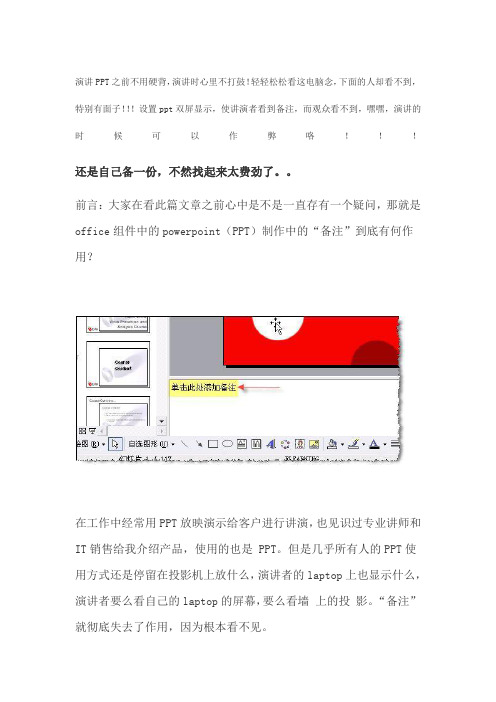
演讲PPT之前不用硬背,演讲时心里不打鼓!轻轻松松看这电脑念,下面的人却看不到,特别有面子!!!设置ppt双屏显示,使讲演者看到备注,而观众看不到,嘿嘿,演讲的时候可以作弊咯!!!还是自己备一份,不然找起来太费劲了。
前言:大家在看此篇文章之前心中是不是一直存有一个疑问,那就是office组件中的powerpoint(PPT)制作中的“备注”到底有何作用?在工作中经常用PPT放映演示给客户进行讲演,也见识过专业讲师和IT销售给我介绍产品,使用的也是 PPT。
但是几乎所有人的PPT使用方式还是停留在投影机上放什么,演讲者的laptop上也显示什么,演讲者要么看自己的laptop的屏幕,要么看墙上的投影。
“备注”就彻底失去了作用,因为根本看不见。
出于纳闷,我就询问了几个号称是office高手这个问题,“备注”写了是给谁看的,有什么作用?高手给出的答案竟然是“备注”用来给演讲者回忆讲演思路,或者此PPT给别人的时候别人讲演前可以先了解一下制作此PPT的作者的思路意图。
这些都是PPT的常规用法,或者说并不怎么正确的用法,下面我给大家介绍如何高效的使用PPT进行演讲,并且充分利用“备注”的作用,以期为受众作出最出色的讲解。
下面我就开始了。
下面做演示用的PPT涉及某安全厂商,原因是我手头做的比较好的PPT而且备注写的比较详细的也就这份了,我并没有用于商业用途,我也不是该厂商员工,特别声明。
第一步,在你的laptop的显示属性中进行设置。
如图所示,在连接了外部显示器或者投影仪的情况下,点击“2”号屏幕,并按照图中高亮标注处选中“将windows桌面扩展到该显示器”同时设置适当的分辨率。
单击“应用”,就可以看到如下的效果。
由于家里没有投影做演示,就用了一台上了年纪的CRT做示意。
从两个屏幕可以看见不同的显示内容,左面的CRT的屏幕正是要给演讲受众看的。
这样,下面的观众就不会看见演讲者的笔记本里面装了什么东西,演讲者可以根据自己的意愿把需要给观众看的放映出来,而不是把演讲者的所有操作都放映出来。
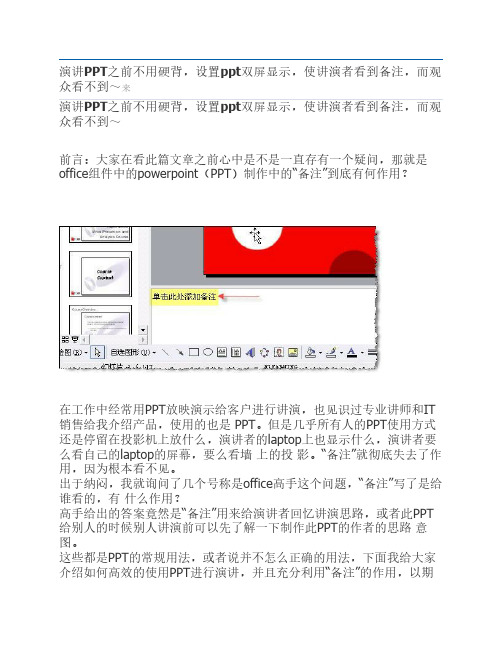
演讲PPT之前不用硬背,设置ppt双屏显示,使讲演者看到备注,而观众看不到~来演讲PPT之前不用硬背,设置ppt双屏显示,使讲演者看到备注,而观众看不到~前言:大家在看此篇文章之前心中是不是一直存有一个疑问,那就是office组件中的powerpoint(PPT)制作中的“备注”到底有何作用?在工作中经常用PPT放映演示给客户进行讲演,也见识过专业讲师和IT 销售给我介绍产品,使用的也是 PPT。
但是几乎所有人的PPT使用方式还是停留在投影机上放什么,演讲者的laptop上也显示什么,演讲者要么看自己的laptop的屏幕,要么看墙上的投影。
“备注”就彻底失去了作用,因为根本看不见。
出于纳闷,我就询问了几个号称是office高手这个问题,“备注”写了是给谁看的,有什么作用?高手给出的答案竟然是“备注”用来给演讲者回忆讲演思路,或者此PPT 给别人的时候别人讲演前可以先了解一下制作此PPT的作者的思路意图。
这些都是PPT的常规用法,或者说并不怎么正确的用法,下面我给大家介绍如何高效的使用PPT进行演讲,并且充分利用“备注”的作用,以期为受众作出最出色的讲解。
下面我就开始了。
下面做演示用的PPT涉及某安全厂商,原因是我手头做的比较好的PPT而且备注写的比较详细的也就这份了,我并没有用于商业用途,我也不是该厂商员工,特别声明。
第一步,在你的laptop的显示属性中进行设置。
如图所示,在连接了外部显示器或者投影仪的情况下,点击“2”号屏幕,并按照图中高亮标注处选中“将windows桌面扩展到该显示器”同时设置适当的分辨率。
单击“应用”,就可以看到如下的效果。
由于家里没有投影做演示,就用了一台上了年纪的CRT做示意。
从两个屏幕可以看见不同的显示内容,左面的CRT的屏幕正是要给演讲受众看的。
这样,下面的观众就不会看见演讲者的笔记本里面装了什么东西,演讲者可以根据自己的意愿把需要给观众看的放映出来,而不是把演讲者的所有操作都放映出来。

演讲小技巧一、语言。
1、说“人”话。
不要死记硬背,演讲的高阶是把观众当朋友。
2、减少助语词。
宁可停顿也要把助语词吞回去。
3、不使用模糊字眼。
例如,也许、可能、大概这种。
4、惊堂木/破冰。
上台之后热场可使用热处理和冷处理两种方式。
热处理例如问好,冷处理主要指上台之后先停顿5s。
4、大图。
15min以上的演讲一定要先告诉观众你的演讲框架。
5、减少垃圾信息。
演讲出来的话一句废话也不要有。
6、悬念。
可以使用悬念抓住观众。
7、多使用我们。
二、身体语言大于语音语调。
1、站位。
上台之前要找好站位。
15min以内演讲可站在讲台之后,讲台占你身体的2/3。
15min以上演讲需找到最佳拍照点站位。
2、眼神。
全场覆盖+定点相结合。
3、手势。
手指带动手掌,手掌带动手腕,手腕带动小臂,小臂带动大臂。
4、走动。
走动要亦步亦趋。
走一步另一脚跟上。
不要到处乱晃,女生切忌横跨。
走动属于高阶演讲技巧,不会的时候最好静止不动。
5、不要“看图说话”。
演讲的过程中不要对着PPT念。
如果忘记了,直接转身看,但转回来之后才说话。
三、语音语调。
1、抑扬顿挫。
演讲不念太平。
需要大家注意的时候扬,需要大家思考的时候抑。
2、重点。
3、语速。
150-180字/min比较合适。
四、PPT。
1、三七七原则。
每个PPT配色最好不要不超过三种;每页PPT最好不要超过七行;每行字最好不超过七个字。
2、一个焦点。
每页PPT一个焦点。

演讲P P T不用硬背轻轻松松看这电脑念演讲P P T不用硬背轻轻松松看这电脑念公司内部档案编码:[OPPTR-OPPT28-OPPTL98-OPPNN08]还是自己备一份,不然找起来太费劲了。
前言:大家在看此篇文章之前心中是不是一直存有一个疑问,那就是off ice组件中的powerpoint(PPT)制作中的“备注”到底有何作用在工作中经常用PPT放映演示给客户进行讲演,也见识过专业讲师和IT 销售给我介绍产品,使用的也是 PPT。
但是几乎所有人的PPT使用方式还是停留在投影机上放什么,演讲者的laptop上也显示什么,演讲者要么看自己的laptop的屏幕,要么看墙上的投影。
“备注”就彻底失去了作用,因为根本看不见。
出于纳闷,我就询问了几个号称是office高手这个问题,“备注”写了是给谁看的,有什么作用高手给出的答案竟然是“备注”用来给演讲者回忆讲演思路,或者此PPT 给别人的时候别人讲演前可以先了解一下制作此PPT的作者的思路意图。
这些都是PPT的常规用法,或者说并不怎么正确的用法,下面我给大家介绍如何高效的使用PPT进行演讲,并且充分利用“备注”的作用,以期为受众作出最出色的讲解。
下面我就开始了。
下面做演示用的PPT涉及某安全厂商,原因是我手头做的比较好的PPT而且备注写的比较详细的也就这份了,我并没有用于商业用途,我也不是该厂商员工,特别声明。
第一步,在你的laptop的显示属性中进行设置。
如图所示,在连接了外部显示器或者投影仪的情况下,点击“2”号屏幕,并按照图中高亮标注处选中“将windows桌面扩展到该显示器”同时设置适当的分辨率。
单击“应用”,就可以看到如下的效果。
由于家里没有投影做演示,就用了一台上了年纪的CRT做示意。
从两个屏幕可以看见不同的显示内容,左面的CRT的屏幕正是要给演讲受众看的。
这样,下面的观众就不会看见演讲者的笔记本里面装了什么东西,演讲者可以根据自己的意愿把需要给观众看的放映出来,而不是把演讲者的所有操作都放映出来。
演讲PPT之前不用硬背,设置ppt双屏显示,使讲演者看到备注,而观众看不到~前言:大家在看此篇文章之前心中是不是一直存有一个疑问,那就是office组件中的powerpoint(PPT)制作中的“备注”到底有何作用?在工作中经常用PPT放映演示给客户进行讲演,也见识过专业讲师和IT销售给我介绍产品,使用的也是PPT。
但是几乎所有人的PPT使用方式还是停留在投影机上放什么,演讲者的laptop上也显示什么,演讲者要么看自己的laptop的屏幕,要么看墙上的投影。
“备注”就彻底失去了作用,因为根本看不见。
出于纳闷,我就询问了几个号称是office高手这个问题,“备注”写了是给谁看的,有什么作用?高手给出的答案竟然是“备注”用来给演讲者回忆讲演思路,或者此PPT给别人的时候别人讲演前可以先了解一下制作此PPT的作者的思路意图。
这些都是PPT的常规用法,或者说并不怎么正确的用法,下面我给大家介绍如何高效的使用PPT进行演讲,并且充分利用“备注”的作用,以期为受众作出最出色的讲解。
下面我就开始了。
下面做演示用的PPT涉及某安全厂商,原因是我手头做的比较好的PPT而且备注写的比较详细的也就这份了,我并没有用于商业用途,我也不是该厂商员工,特别声明。
第一步,在你的laptop的显示属性中进行设置。
如图所示,在连接了外部显示器或者投影仪的情况下,点击“2”号屏幕,并按照图中高亮标注处选中“将w indows桌面扩展到该显示器”同时设置适当的分辨率。
单击“应用”,就可以看到如下的效果。
由于家里没有投影做演示,就用了一台上了年纪的CRT做示意。
从两个屏幕可以看见不同的显示内容,左面的CRT的屏幕正是要给演讲受众看的。
这样,下面的观众就不会看见演讲者的笔记本里面装了什么东西,演讲者可以根据自己的意愿把需要给观众看的放映出来,而不是把演讲者的所有操作都放映出来。
(这个好处我就不多说了,有过类似经历的朋友想必深有体会)第二步,打开你需要演讲的PPT进行放映前的准备工作。
PPT应该这样读演讲PPT之前不用硬背,演讲时心里不打鼓!轻轻松松看这电脑念,下面的人却看不到,特别有面子!!!设置ppt双屏显示,使讲演者看到备注,而观众看不到,嘿嘿,演讲的时候可以作弊咯!!!还是自己备一份,不然找起来太费劲了。
前言:大家在看此篇文章之前心中是不是一直存有一个疑问,那就是office组件中的powerpoint(PPT)制作中的“备注”到底有何作用?在工作中经常用PPT放映演示给客户进行讲演,也见识过专业讲师和IT销售给我介绍产品,使用的也是PPT。
但是几乎所有人的PPT使用方式还是停留在投影机上放什么,演讲者的laptop上也显示什么,演讲者要么看自己的laptop的屏幕,要么看墙上的投影。
“备注”就彻底失去了作用,因为根本看不见。
出于纳闷,我就询问了几个号称是office高手这个问题,“备注”写了是给谁看的,有什么作用?高手给出的答案竟然是“备注”用来给演讲者回忆讲演思路,或者此PPT给别人的时候别人讲演前可以先了解一下制作此PPT的作者的思路意图。
这些都是PPT的常规用法,或者说并不怎么正确的用法,下面我给大家介绍如何高效的使用PPT进行演讲,并且充分利用“备注”的作用,以期为受众作出最出色的讲解。
下面我就开始了。
下面做演示用的PPT涉及某安全厂商,原因是我手头做的比较好的PPT而且备注写的比较详细的也就这份了,我并没有用于商业用途,我也不是该厂商员工,特别声明。
第一步,在你的laptop的显示属性中进行设置。
如图所示,在连接了外部显示器或者投影仪的情况下,点击“2”号屏幕,并按照图中高亮标注处选中“将window s桌面扩展到该显示器”同时设置适当的分辨率。
单击“应用”,就可以看到如下的效果。
由于家里没有投影做演示,就用了一台上了年纪的CRT做示意。
从两个屏幕可以看见不同的显示内容,左面的CRT的屏幕正是要给演讲受众看的。
这样,下面的观众就不会看见演讲者的笔记本里面装了什么东西,演讲者可以根据自己的意愿把需要给观众看的放映出来,而不是把演讲者的所有操作都放映出来。
演讲时用不用背背演讲稿首先,我们来看看背诵演讲稿的优点。
背诵演讲稿可以确保演讲者在演讲过程中不会出现词穷、语无伦次的情况,也可以使演讲内容更加精炼、生动,给听众留下深刻的印象。
此外,背诵演讲稿还可以让演讲者更好地控制时间,不至于因为临场发挥而导致时间过长或过短。
然而,背诵演讲稿也存在一些缺点。
首先,演讲者可能因为过于注重背诵而忽略了与听众的互动,导致演讲显得呆板和不富有感染力。
其次,一旦出现意外情况,比如突然忘词或者被打断,背诵演讲稿的演讲者可能会不知所措,丧失应对能力。
此外,背诵演讲稿也容易使演讲者产生紧张和压力,影响演讲的表现。
那么,在演讲时到底是用背还是不用背演讲稿呢?其实,这并没有一个固定的答案。
因人而异,因场合而异。
在一些正式的场合,比如学术会议、政治演讲等,背诵演讲稿可能是必要的,因为这些场合对演讲内容的准确性和严肃性要求较高。
而在一些非正式的场合,比如团队会议、社团活动等,可以适当放宽对演讲稿的要求,让演讲者更加自然地与听众交流。
对于大多数人来说,最好的方式是在熟悉演讲稿的基础上,不死板地背诵,而是将演讲稿作为一个参考,依靠自己的理解和表达能力进行演讲。
这样可以既保证演讲内容的准确性和流畅性,又可以让演讲更加自然和有趣。
此外,还可以适当地加入一些即兴发挥,与听众进行互动,使整个演讲更加生动和有趣。
总之,演讲时用不用背背演讲稿并没有绝对的标准,而是需要根据具体的情况和个人的特点来决定。
重要的是要在熟悉演讲稿的基础上,灵活运用,做到既有条理性和准确性,又能与听众进行有效的沟通和互动。
这样才能使演讲达到最好的效果。
如何快速记住PPT怎么做发言稿标题:如何快速记住PPT演讲稿导语:在现代社会中,演讲已经成为人们重要的沟通方式之一。
而在演讲过程中,PPT作为一种优秀的辅助工具,能够提升演讲效果。
但是许多人在面对庞大的演讲稿内容时往往记不住,影响了自己的演讲表现。
因此,本文将从多个角度分享如何快速记住PPT演讲稿的方法,帮助您提升专业演讲能力。
一、准备工作:1. 深入了解演讲主题:在记住演讲稿之前,了解主题是首要的任务。
通过深入研究主题,了解相关信息和背景,形成自己的观点,并准备相关的数据和案例,这样能够更加顺利地记住和理解PPT演讲稿。
2. 制作精简明了的PPT:简洁明了的PPT既能帮助观众理解内容,也能帮助演讲者更容易记住。
在制作PPT时,尽量避免使用过多的文字和图像,突出主要信息,并按照逻辑顺序展示,这样有助于记忆。
二、分段记忆法:1. 演讲稿内容分段:将整个演讲内容分为几个段落,每段对应PPT中的一页。
每段内容围绕一个主题展开,能够帮助记忆和理解。
2. 用关键词代替长句:将PPT中的长句转化为关键词,减少文字量,提高记忆效果。
关键词具有一定的启发作用,能够帮助演讲者迅速回忆起接下来的内容。
3. 制作记忆图表:将每个页的关键词进行整理和排列,制作成记忆图表。
通过图表的形式,将关键信息以一种视觉记忆的方式呈现出来,能够更容易记忆。
三、练习记忆法:1. 反复朗读演讲稿:通过反复朗读演讲稿,将内容记忆。
可以利用碎片时间,比如在乘坐公交车、等待队伍中,朗读演讲稿。
通过多次朗读,可以提高记忆效果。
2. 利用联想记忆:将演讲稿中的内容与与其相关的事物或场景进行联想。
人脑更容易记住具体而有趣的事物和场景,通过联想记忆,能够更好地记住演讲稿内容。
3. 进行实践演练:在记住整个演讲稿之后,进行实践演练。
通过模拟演讲,不断重复,加深记忆,提高表达能力。
可以请家人或朋友扮演观众,进行真实的演讲练习。
四、心理调节法:1. 自信心培养:演讲前保持积极的心态,相信自己能够胜任演讲。
演讲PPT之前不用硬背,设置ppt双屏显示,使讲演者看到备注,而观众看不到~来源:华中大七彩SU的日志
演讲PPT之前不用硬背,设置ppt双屏显示,使讲演者看到备注,而观众看不到~
前言:大家在看此篇文章之前心中是不是一直存有一个疑问,那就是office组件中的powerpoint(PPT)制作中的“备注”到底有何作用?
在工作中经常用PPT放映演示给客户进行讲演,也见识过专业讲师和IT销售给我介绍产品,使用的也是PPT。
但是几乎所有人的PPT使用方式还是停留在投影机上放什么,演讲者的laptop上也显示什么,演讲者要么看自己的laptop的屏幕,要么看墙上的投影。
“备注”就彻底失去了作用,因为根本看不见。
出于纳闷,我就询问了几个号称是office高手这个问题,“备注”写了是给谁看的,有什么作用?
高手给出的答案竟然是“备注”用来给演讲者回忆讲演思路,或者此PPT给别人的时候别人讲演前可以先了解一下制作此PPT的作者的思路意图。
这些都是PPT的常规用法,或者说并不怎么正确的用法,下面我给大家介绍如何高效的使用PPT进行演讲,并且充分利用“备注”的作用,以期为受众作出最出色的讲解。
下面我就开始了。
下面做演示用的PPT涉及某安全厂商,原因是我手头做的比较好的PPT而且备注写的比较详细的也就这份了,我并没有用于商业用途,我也不是该厂商员工,特别声明。
第一步,在你的laptop的显示属性中进行设置。
如图所示,在连接了外部显示器或者投影仪的情况下,点击“2”号屏幕,并按照图中高亮标注处选中“将w indows桌面扩展到该显示器”同时设置适当的分辨率。
单击“应用”,就可以看到如下的效果。
由于家里没有投影做演示,就用了一台上了年纪的CRT做示意。
从两个屏幕可以看见不同的显示内容,左面的CRT的屏幕正是要给演讲受众看的。
这样,下面的观众就不会看见演讲者的笔记本里面装了什么东西,演讲者可以根据自己的意愿把需要给观众看的放映出来,而不是把演讲者的所有操作都放映出来。
(这个好处我就不多说了,有过类似经历的朋友想必深有体会)
第二步,打开你需要演讲的PPT进行放映前的准备工作。
选择放映的设置
在图中高亮的部分选中“显示演讲者视图”(这个是重点)
单击确定后就完成了设置。
第三步,开始放映。
点击图中的位置,或者直接按“F5”。
两者的区别是,F5从头开始放映,而图示按钮是从当前slide开始往后放映。
最后,观看效果
这个就是演讲者看到的画面,下面高亮的部分就是“备注”的内容。
.分析这个视图,演讲者不仅可以看见每个slide的预览;
.还可以知晓下一张PPT的大致内容(标题);
.可以不用准备,直接阅读“备注”(对于新手和临场不知所错的朋友比较适合);
.可以很好的控制演讲时间;
.在进行slide选择(非正常流程)的时候,可以点击“黑屏”,这样观众就看不到你在进行何种“胡乱操作”了。
ψ。